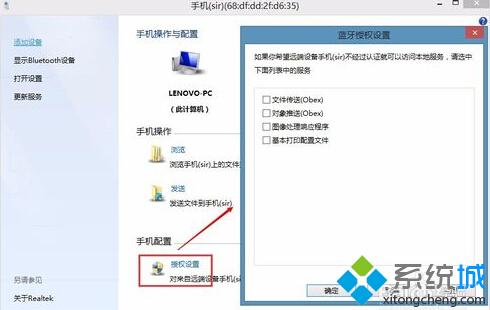萬盛學電腦網 >> windows 8技巧 >> win8系統下怎樣使用藍牙連接手機實現文件互傳
win8系統下怎樣使用藍牙連接手機實現文件互傳
電腦藍牙連接手機
1、藍牙是咱們手機上常用的功能,在微信等聊天工具出來之前,貌似有那麼一段時間都是在用藍牙進行交流,還記得一只老母豬的故事麼?言歸正傳,在沒有手機數據線以及不能上網的情況下,就需要用到藍牙來進行文件傳輸了。在Windows8桌面右下角圖片大家會看到藍牙的標志,應該是這幾年新出的筆記本電腦才用有的功能吧。

2、找到藍牙圖標之後,右擊藍牙圖標,選擇添加Bluetooth設備,進行藍牙設備的添加。
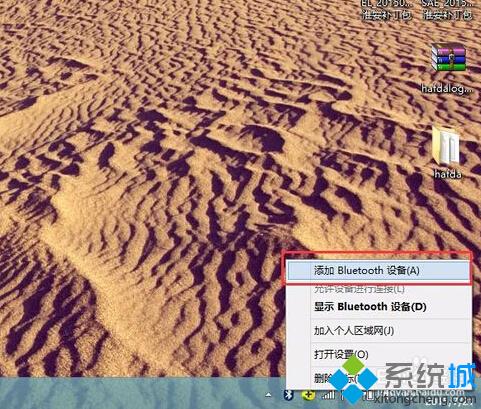
3、如果在這裡找不到藍牙標志,那可以去系統設置中尋找她。Windows8特殊的設置方式,將鼠標移動到右下角,停留幾秒,系統菜單會自動從右邊劃出,選擇最下方的更改菜單設置,找到設備即可找到藍牙的設置添加位置。
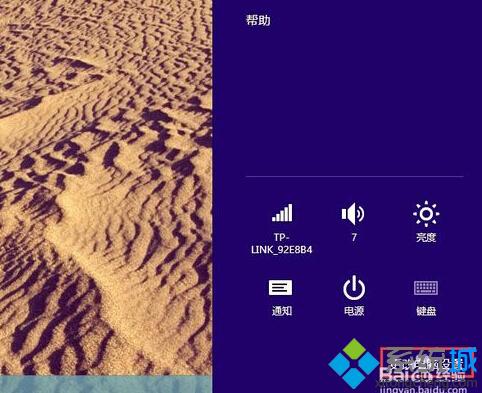
4、在電腦設置中點擊設備,選擇添加設備,這是系統會自動掃描電腦周圍的藍牙設備,此時要注意了,需要將你的手機放在離電腦比較近的位置上。
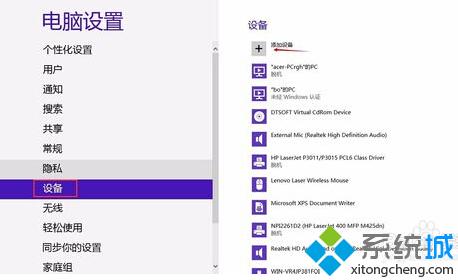
5、此時電腦如果通過藍牙搜索不到手機,這裡可能的原因時手機藍牙沒有開啟,下邊需要打開手機藍牙設置項,將手機的藍牙打開並開放檢測打開。
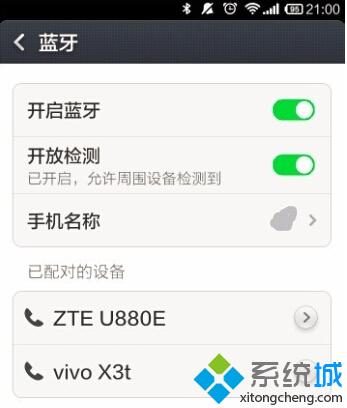
6、這是電腦端可以搜索到手機,並點擊手機進行連接。如果周圍有其他人的藍牙設備,這裡也可以搜索到。
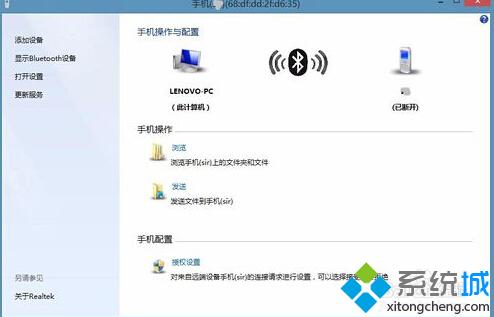
7、在連接過程中,系統會出現比較密碼的提示,如下圖,同時手機上也會出現跟這裡一樣的提示。這是藍牙連接時出現的隨機密碼,只有在雙方都同意後才能連接成功。點擊是,同時手機端點擊匹配。
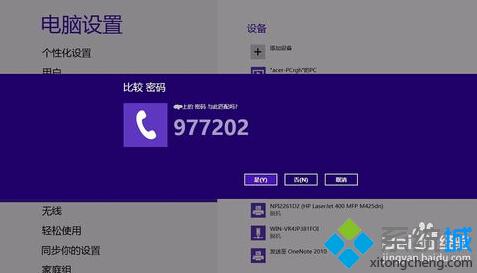
8、設備連接成功。那連接成功後能做些什麼呢?藍牙匹配成功後,可以進行手機和電腦之前的文件互傳等操作,具體如何共享文件還得繼續往下看。
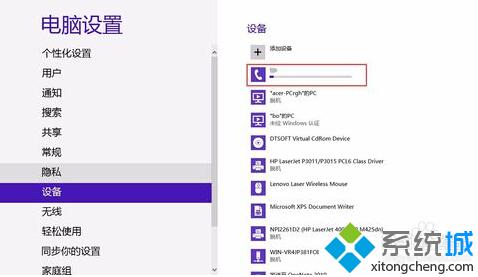
通過藍牙互傳文件
1、在手機與電腦藍牙連接成功之後,電腦端會提示彈出鏈接成功的一個對話框,在這個對話框中就有咱們接下來要用的一些功能。
手機操作-浏覽:浏覽手機中的文件,在第一次點擊這個功能時,手機端會提示是否授權訪問,點擊是,電腦端才可以訪問手機端文件。
手機操作-發送:將電腦文件發送到手機的功能。
授權設置:可以設置手機跟電腦之間允許那些文件的共享訪問以及互傳。
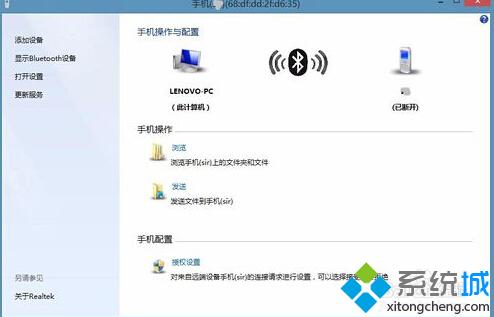
2、點擊浏覽功能,這是電腦端就可以通過藍牙訪問手機端的文件,並進行相關操作。
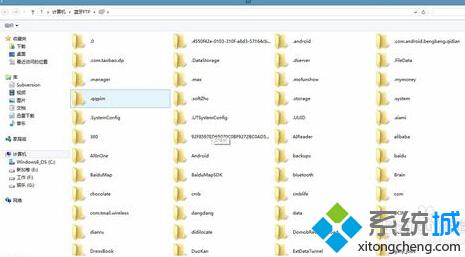
3、點擊下方的授權設置,可以設置藍牙的授權,如果沒有授權文件的傳送,是不能相互之前傳送文件的。所以在傳送文件或者進行其他操作之前還需在這裡進行相關的設置。記得設置完成後點擊應用。